« [8] サーバー完成早々、海外からアタックを受ける | HOME | [10] FTPクライアントソフトのインストール。あと少し... »
2004年11月30日
[9] FTPサーバーを作っておきます。後々のために
WWWサーバーと合わせてFTPサーバーを構築しておけば(自宅サーバーでの利用頻度は低いのですが)それ以外の用途で利用価値があります。(それ以外と言いましたが、実はその方が圧倒的多数でしょう。例えば、レンタルサーバーを使っていて、ブログやHPのデータをサーバーにアップロードするためにはFTPクライアントソフトが必須です)
ところでFTPとは何か?ということですが、ファイルの転送を要求するクライアントと、そのクライアントからの要求に基づいてファイルの転送を行うサーバーの二人三脚で動く仕組み(および通信規約)のことです。これをカラオケボックスに例えるならば、演歌を歌いにきたお客さんがクライアントで、カラオケがサーバーです。お客さんが曲をリクエストしないとカラオケからは音は出ず、目的の絵も出ません。ところがお客さんがリモコンのボタンをある決まった手順で操作して曲をリクエストすると、カラオケはDVDを選択して目的の曲を画面とスピーカーから出してくれます。このリクエストを待つ側とリクエストする側の関係がFTPです。(技術的にはこちらで分かりやすく説明しています)
FTPにはサ-バーとクライアントがあると説明しましたが、FTPサーバーソフトとしてTiny FTP Daemon(ダエモンではなくデーモンと発音します)を、FTPクライアントソフトとしてFFFTPを使います。(どちらもフリーソフトです)
先ずはFTPサーバーソフトをインターネットからダウンロードします。Tiny FTP Daemonのページにアクセスして左フレームの長いダウンロード!をクリックし、右フレームの下の方にあるVerx.xxx(フルセット)をクリックしてください。(x.xxx部分はバージョンナンバー)
(※ Tiny FTP DaemonのHPは一見、「これを作った人は何者か?」と思わせますが中味は大違い。非常に真摯なサイトですので腰を引かないでください)
FTPサーバーソフトは既にWWWサーバーとして構築したノートPC(WinMe)にインストールします。WinMeのパソコンはWWWサーバーとFTPサーバーを兼ねたサーバーとなります。しかしそのためには、[5]項のルーター設定でWWWサーバーだけでなくFTPサーバーの対応表の定義が必要になります。未だの場合は[5]項を参照してFTPサーバーのルーター設定を済ませてください。(本項の終わりにヒント記載)
Tiny FTP Daemonのインストールは次の通りです。
(1) ダウンロードしたftpdxxx.exe(自己解凍形式)をダブルクリック
(2) テンポラリファイル展開用ディレクトリの画面でそのまま[OK]⇒セットアップが開始される
(3) ようこその画面で[次へ]⇒製品ライセンス契約の画面で[はい]⇒READ ME情報の画面で[次へ]
(4) インストール先の選択の画面で[次へ]⇒セットアップ方法の画面で[標準]を選択して[次へ]
(5) プログラムフォルダの選択の画面で[次へ]⇒インストール実行⇒セットアップの完了の画面で[終了]
インストールは以上です。続いてFTPサーバーソフトを起動します。
(a) Windowsスタートボタン⇒プログラム⇒Tiny FTP Daemon⇒FTPdの起動
※ デスクトップアイコン(FTPdの起動)をダブルクリックしてもよい。
(b) 始めて起動した時は「Converting to New Data」というメッセージが出る⇒OK
(c) Tiny FTP Daemonの操作画面が表示される。
この後、Tiny FTP Daemonの操作画面の[設定]メニュー⇒システム設定を選択して基本設定を行いますが、ブログの設置に直接関係のある設定項目はない(というか、全て初期値のままでいい)ので本項では省略します。
次に、ユーザーアカウントを発行します。これはFTPを使ってファイル転送をする権利をユーザーに与えるものです。一般のFTPではアカウントを持たないと使用できないのです。(※ それがいらないFTPもあります)
手順は次の通りです。
(1) Tiny FTP Daemonの操作画面で[設定]メニュー⇒ユーザー設定⇒Account Editor画面⇒新規作成⇒
ユーザー編集画面
(2) ユーザー編集画面の[名前]タブ
・ ユーザー名
FTPサーバーにログインする時の名前(適当に入力)
・ その右横の[有効]にチェック
・ パスワード
パスワードを入力
・ パスワードの種別
[パスワードを使用]を選択
・ ホームディレクトリ
[参照]をクリックしてC:¥WWW¥public_html¥に設定(予めこのフォルダを作成しておく)
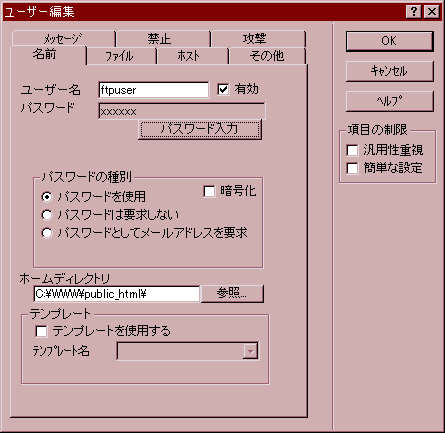
(3) ユーザー編集画面の[ファイル]タブ
・ 基本的な設定
[ホームディレクトリとその下位のみ許可]を選択
[ホームをルートに見せかける]にチェック
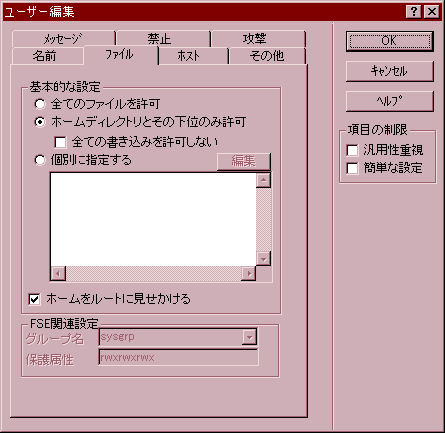
(4) OKをクリック⇒Account Editor画面を閉じる
以上でFTPサーバーソフトのインストールと設定は完了です。
(ヒント)
FTPサーバーのルーター設定(NEC Aterm DR304の例)
・ポートマッピング設定
変換対象プロトコルにTCP、変換対象ポートにftp、宛先アドレスにサーバーに割り当てたIPアドレス([4]項で設定した)を
設定する。
・パケットフィルタ設定
フィルタ種別に通過、送信元IPアドレスに*、宛先IPアドレスにサーバーに割り当てたIPアドレス([4]項で設定した)、
プロトコル種別にTCP、送信元ポートに*、宛先ポートにftp、方向に両方向を設定する。
【 続 く 】
投稿者 messiah : 2004年11月30日 00:00
トラックバック
このエントリーのトラックバックURL:
http://go1by1.com/mt/cgi-bin/mt-tb.cgi/9